Como converter ficheiros PDF a ficheiros HTML
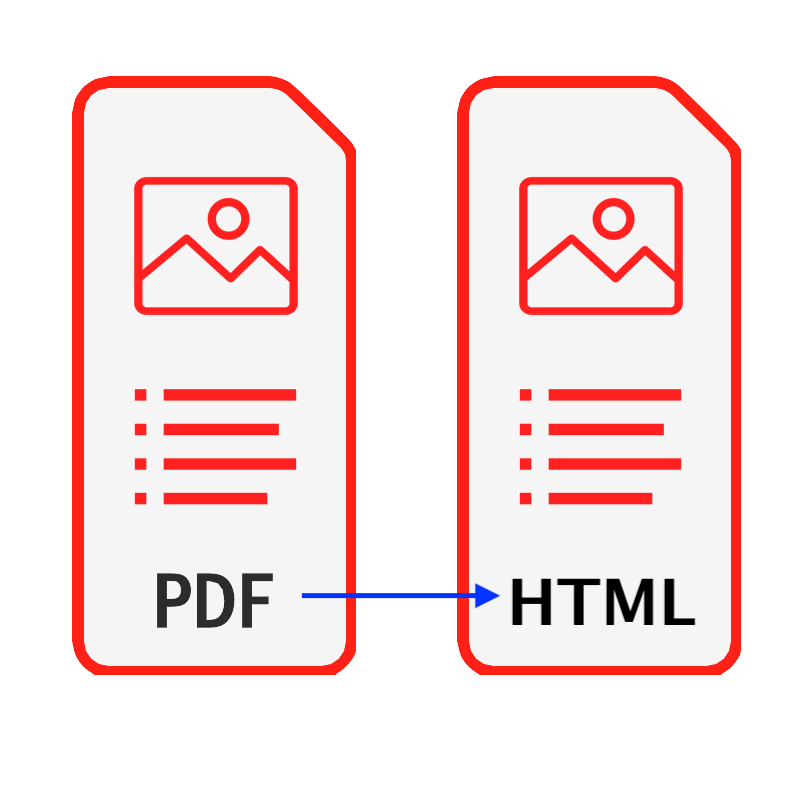
Introdución
O PDF é un dos tipos de documentos máis empregados. Nalgúns casos, é posible que queira extraer texto e imaxes xuntos dun ficheiro PDF, así como manter a súa orde orixinal. Este tutorial ofrece unha solución estándar para converter os seus ficheiros PDF a ficheiros HTML. Non hai que instalar ningún software & Non se preocupe coa seguridade dos seus ficheiros.
Esta ferramenta non conservará o formato orixinal nos ficheiros PDF, pero conservará as imaxes e o texto e a súa posición relativa.
Ferramentas: PDF a HTML. Navegador moderno como Chrome, Firefox, Safari, Edge, etc.
Compatibilidade do navegador
- Navegador compatible con FileReader, WebAssembly, HTML5, BLOB, Download, etc.
- Non te deixes intimidar por estes requisitos, a maioría dos navegadores dos últimos 5 anos son compatibles
Pasos de operación
- Primeiro abra o navegador web e, facendo unha das seguintes accións, verá o navegador que se mostra como na imaxe de abaixo
- Opción 1: Introduza o seguinte "https://gl.pdf.worthsee.com/pdf-to-html" mostrando como #1 na imaxe inferior OU;
- Opción 2: Introduza o seguinte "https://gl.pdf.worthsee.com", logo abre PDF a HTML ferramenta navegando "Ferramentas PDF" => "PDF a HTML"
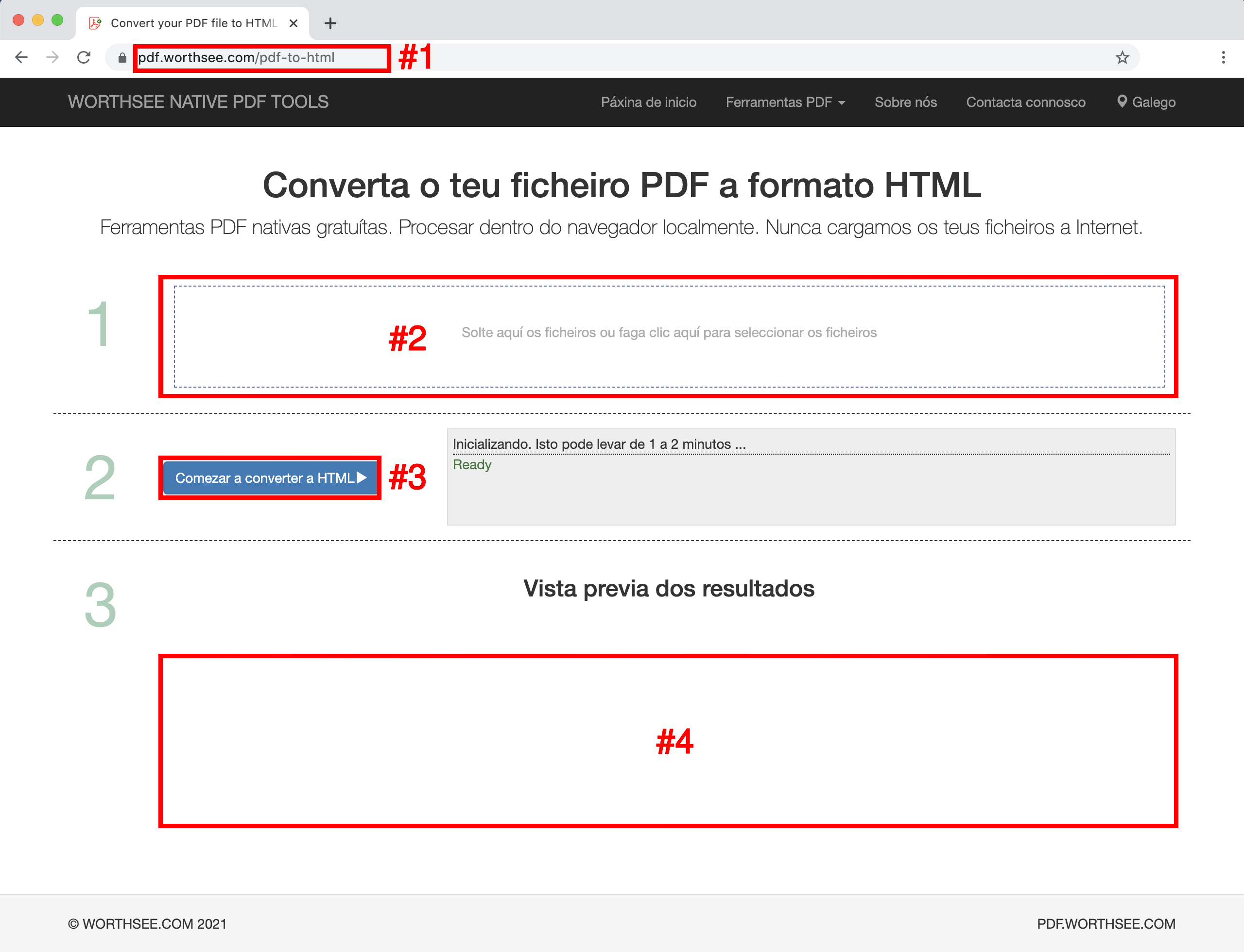
- Fai clic en área "Solte os ficheiros aquí ou faga clic aquí para seleccionar os ficheiros" (mostrando como área #2 na imaxe superior) para seleccionar ficheiros PDF
- Tamén pode arrastrar e soltar os ficheiros a esa área
- Pode seleccionar cantos ficheiros queira e pode seleccionar cantas veces queira.
- Os ficheiros seleccionados amosaranse baixo a caixa #2 para previsualizar
- Fai clic en botón "Comezar a converter a HTML" (mostrando como botón #3 na imaxe superior), pode levar algún tempo se os ficheiros son grandes
- Unha vez completada a conversión, o ficheiro xerado presentarase na posición que se mostra na imaxe #4 (como se mostra na imaxe superior), e pode simplemente premer neles para descargar
- A ligazón de descarga amosarase despois de procesar correctamente os ficheiros seleccionados
- Tamén admitimos empaquetar ficheiros xerados nun ficheiro ZIP. Cando hai demasiados ficheiros xerados, podes empregar esta funcionalidade para empaquetalos nun ficheiro zip de xeito que só necesites descargar unha vez en vez de facer clic varias veces para descargalos todos.
Divírtete e espera que este tutorial te axude
- Se ten algún problema, bótelle un ollo as nosas páxinas de preguntas frecuentes, se isto non axuda, avísanos Póñase en contacto connosco